iPhoneは、その機能が優れているだけでなく、ユーザーインターフェース(UI)の優位性も高く評価されるスマートフォンです。日本では、スマートフォン市場の実に6割以上を占める高い支持を得ています。ただ、この機能やUIに満足していない、あるいは足りない機能があると思っているユーザーがいることも確かです。

そのひとつがカスタマイズ機能です。そう、壁紙を変更することは簡単にできますが、iOSの外観や動作を変更することはデフォルトの状態ではできません。iOSデバイスの外観や動作を変更したユーザーの多くは“脱獄”することで、独創的な外観や動作を手に入れています。けれど、“脱獄”までは行わずに所有するiPhoneをカスタマイズしたいというユーザーも多いでしょう。
今回は、ホーム画面のアプリアイコンの間にスペースを空けて、オリジナルのアイコン配列にレイアウト・デザインする方法を紹介します。もちろん、これを行うのに脱獄やパソコン、インストールツールを使用する必要はありません。
ホーム画面のアプリアイコン間にスペースを入れて画面デザインする方法
- まずは、アイコンのないホーム画面を作成してスクリーンショット画像を撮ります。やり方は、ホーム画面のアイコンが移動できる編集画面にし、最後の画面にある適当なAppアイコンをドラッグして次ページに一度移動して前のページに戻してAppアイコンから指を離します。そして画面をスワイプして作成した空白ページに移動します。下の画像のようにアイコンのないホーム画面が出来ましたね。この画面のスクリーンショットを撮リマス。

- 次に、Safariを立ち上げて、URL入力バーに「http://iempty.tooliphone.net/en#.WhiacrSFgtl」と入力してアクセスします。表示画面中ほどにある「Create blank icons」ボタンをタップします。次画面の「UpLoad」セクション下の「Add」ボタンをタップします。
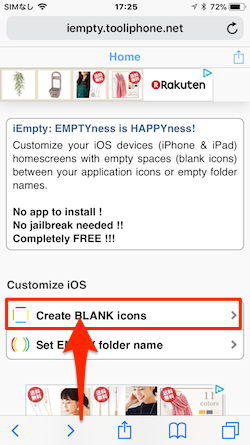
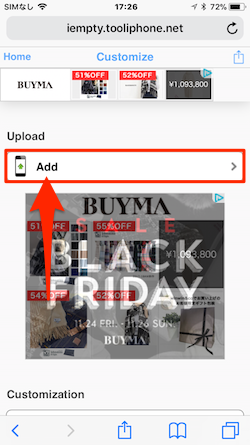
- 続いて[ファイルを選択]ボタンをクリックします。メニューから「フォトライブラリ」をタップして、最初に撮ったスクリーンショット画像を選択します。
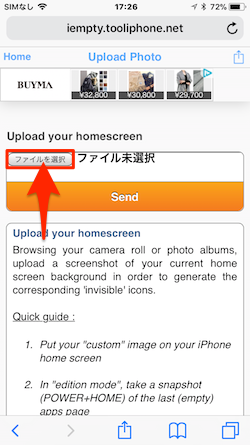
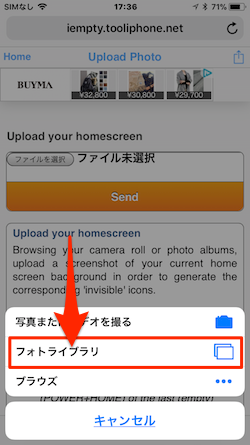
- アップロードすると、「ファイルを選択」ボタンの隣に「写真1枚」の文字と画像が表示されます。すぐ下のオレンジ色の「Send」ボタンをタップします。
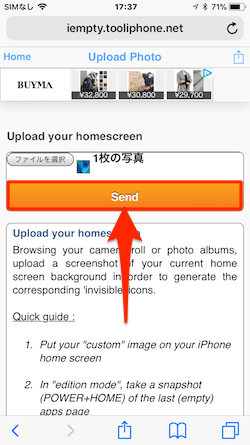
- アップロードしたスクリーンショット画像に合わせたホーム画面のAppアイコンレイアウト画面が表示されます。ホーム画面の中で空白スペースを挿入したい場所にあるアイコンをタップします。
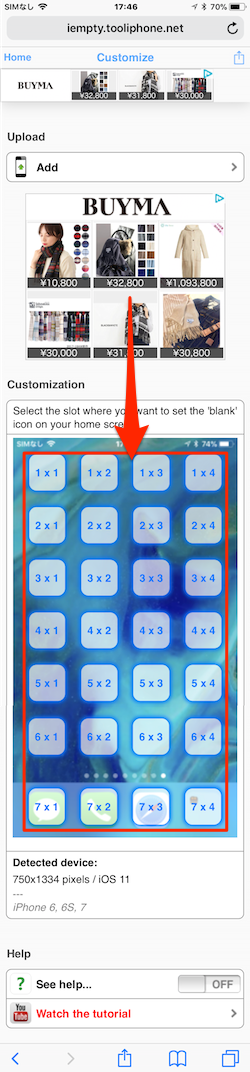
- 開いた画面で、画面下中央の「共有」アイコンをタップして、アクションオプションにある「ホーム画面に追加」をタップします。
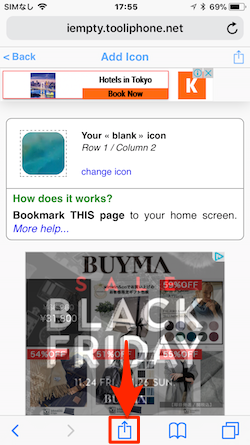
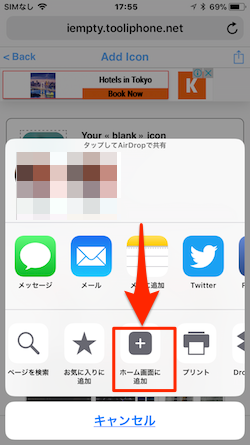
- 「ホームに追加」画面で「追加」をタップします。
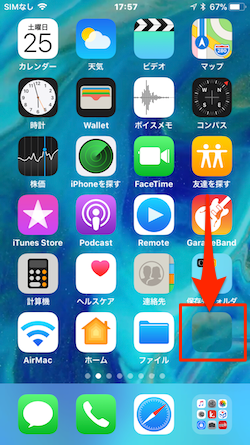
- すると、ホーム画面上に選んだアイコン位置の画像と同様の画像がそのままアイコンとして作成されます。選んだ位置に設置すると、透明のアイコンになって見えなくなります。
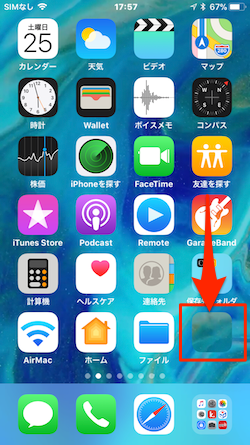
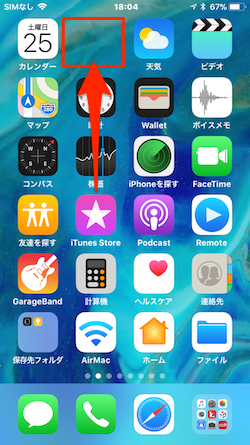
という感じで、簡単にアイコンの間に空白スペースを挿入することが出来ます。要は壁紙と空白アイコンの位置が重要ということです。そこを間違えなければ、きれいに空白アイコンが壁紙と同化して透明に見えるというわけです。
この空白アイコンをデザイン的に配置すれば、他の人と違ったオリジナルのレイアウトが可能というわけです。是非お試しください。












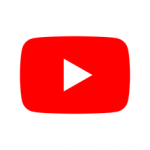

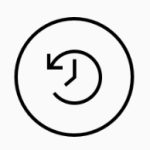
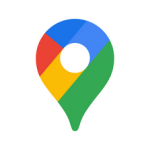


この記事へのコメント
iPhoneⅩだと、右上に『完了』って出るようになっちゃったから、壁紙にするとそれがアンテナマークと重なるようになって残念。